¿Por qué los amantes aman a zsh??
Como era de esperar, cuando zsh se inicia, ve poca diferencia con otros shells. Siga un tutorial de la web y vea si le gusta. Una gran sugerencia es usar oh-my-zsh, es una colección de herramientas impulsada por la comunidad para zshell. Algunas de las primeras cosas que puede notar son CD automáticos en directorios. Simplemente comience a escribir un nombre de directorio y zsh lo completará. También obtendrá una expansión recursiva, un nombre de directorio usr / bin se puede abreviar / u / by zsh lo expandirá. También tiene la búsqueda de interruptores, esta función enumera los interruptores disponibles para el comando que comenzó a escribir.
Cómo lo instalas?
Su distribución viene con bash, lo más probable es que si desea cambiar a zshell, puede instalarlo con su administrador de paquetes.
$ sudo apt install zshCuando haya terminado, debe configurarlo a su propio gusto. Afortunadamente, zsh ejecutará un script por usted si no tiene configuraciones en su directorio de inicio.
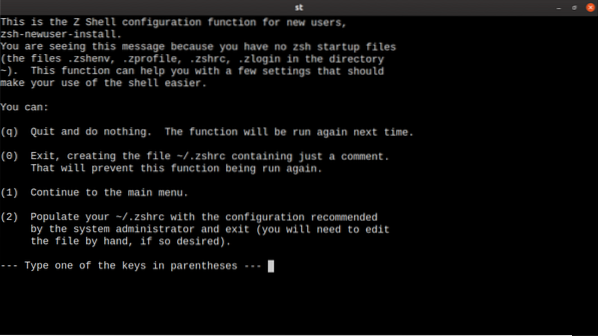
Puede mostrar algunos valores predeterminados estándar, pero para aprovechar al máximo el shell, lea el manual y elija algunas funciones más. Hay muchas opciones, siga más abajo para conocer algunas opciones sobre esto.
Todos estos pasos solo configuran cómo se ejecuta el script, cuando ha decidido usarlo como su shell estándar, necesita más acciones. Tienes varios métodos para lograr esto. El shell que utiliza como estándar se establece en el archivo '/ etc / passwd'. Tiene muchos usuarios en este archivo incluso si solo usa esta máquina. Los otros usuarios están ahí para actuar como usuarios especiales para aplicaciones específicas. Si busca en él, puede encontrar el usuario de gdm, que ejecuta gdm3 antes de iniciar sesión. Por esta razón, debe buscar su nombre de usuario y verificar los valores. Su shell es el último valor de la lista, para cambiar los valores, debe ser root. Cambie el valor a '/ bin / zsh' o '/ usr / bin / zsh', verifique con 'qué zsh'.
También tiene una utilidad de línea de comandos, chsh. Esto es necesario si no es root en la máquina. Como un usuario regular, ejecute:
$ chsh -s / usr / bin / zshEl cambio no entra en vigor de inmediato, primero debe cerrar la sesión y volver a iniciarla.
¿Dónde están los archivos de configuración??
Para zshell, los diseñadores lo han dejado claro y coherente. Los archivos tienen los mismos nombres pero en diferentes ubicaciones. Las variables de entorno entran etc / zsh / zshenv y ~.zshenv. Estos siempre se leen pero rara vez se usan. Los archivos para cuando inicie sesión son etc / zsh / zprofile y ~.zshprofile. Para el shell de inicio de sesión, cuando ejecuta comandos externos, los archivos se etc / zsh / zshlogin y ~.zshlogin respectivamente. Finalmente, para su shell interactivo establece valores en etc / zsh / zlogin y ~.zlogin.
Para preferencias personales y hacer que su shell funcione mejor para usted, debe editar su archivo local ~ /.zshrc.
Cómo empiezas?
Lo mejor de zsh es el script de configuración que establece algunos valores predeterminados decentes. Antes de profundizar en la documentación e intentar establecer todos los detalles de la configuración, pruebe algunos marcos. Probablemente te encontrarás con Oh-My-Zsh, este marco lo tiene casi todo. Hay tanto temas como complementos disponibles. Adquiera el hábito de comprobar qué hay disponible y cómo funciona. Muchos de los complementos son para una necesidad especial. El módulo Ansible tiene alias para trabajar con Ansible, así que considere cuáles instala. Para encontrar módulos, comience con el paquete 'Oh-My-Zsh', mencionado anteriormente. Si comienza con los complementos en su página de GitHub, puede encontrar muchos complementos aportados por la comunidad. Cuando vea algo que le guste, simplemente agréguelo a la entrada 'complementos' en su .archivo zshrc.
..complementos = (git web-search)
..
Pruebe unos pocos a la vez y asegúrese de no agregar demasiados, esto ralentizará el inicio del shell.
¿Cómo lo cambias a tu f (l) avour??
También hay temas para que se vea mejor. Establecen el color y el indicador, también es posible que se vean diferentes dependiendo de cómo hayan iniciado sesión en la consola o ssh. Muchos de estos temas también responden dinámicamente al estado de git del directorio actual. Puede crear estos temas usted mismo, son scripts de shell que establecen el indicador y crean funciones para manejar su entorno.
Conclusión
Zshell tiene una curva de aprendizaje definitiva, aunque no muy empinada. También hay una gran comunidad que comparte generosamente sus propios scripts de personalización. Tan pronto como empiece a trabajar en el caparazón, vale la pena echar un vistazo al poder del caparazón. Si aún no está usando el shell, comience. Muchas cosas parecen más difíciles, pero son más simples después de conocer algunos detalles.
 Phenquestions
Phenquestions


